如何使用Total Commander?
Date: 2021年5月28日
Author:Sid
为什么要使用TC?
因为windows本身的文件管理器臃肿且操作需要用到鼠标,相比之下,TC在全键盘操作和各种插件、内置功能的加持下,使用起来非常的顺滑。
有哪些使用场景?
如何创建文件?
使用快捷键shift+F4可以快速创建文本文件,进行命名的时候要记得带后缀。保存后,重新打开,就可以用对应文件类型的编辑器进行编辑了。
如何快速让两边打开相同的文件夹?
首先在一边打开目标文件夹,假设在左边,那么只需要按ctrl+->就能够将右边打开相同的文件夹。如果目标文件夹假设在右边,只需要按ctrl+<-就可以了。
如何复制/移动?
右边打开目标文件夹;在左边打开源文件所在文件夹,当高亮块移到源文件时,空格键选中它,然后按F5进行复制,或者按F6进行移动。
如何创建快捷方式?
ctrl+shift+F5可以从源文件到目标文件夹创建一个快捷方式。
如何快速跳转到常用文件夹?
首先打开目标文件夹,然后按ctrl+D,打开下面的界面,然后添加到当前文件夹,起一个英文名字,最好与已有的名字前面几个字母不同,比如我起名字叫alice。
下次再想打开这个文件夹,只需要:
- 按快捷键
ctrl+D - 再按
a
就能打开这个文件夹。
为什么要最好名字前面的字母不同,而且要是英文?因为total commander会从输入的第一个字母就开始匹配,首字母是a的只有alice这一个文件夹,就会直接把这给文件打开,不需要输入全部的目录名。
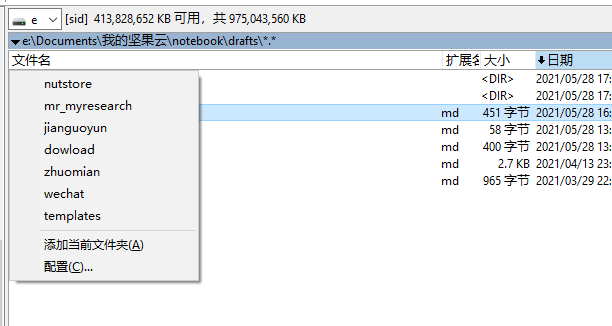
需要快速用win文件管理器打开文件夹
首先->键使得鼠标跳转到命令行,然后输入.即可用win自带的文件管理器打开当前文件夹。
如何设置快捷键快速打开程序?
这里以git为例。我经常需要在当前目录下运行git bash,原来的方法都是先从TC里面用资源管理器打开当前目录,然后右键git bash here,后来发现可以用这个方法,设置快捷键在TC里面一键开git bash。
菜单栏的 开始-更改开始菜单
添加项目,输入项目名称- 在
命令栏,找到想要运行的程序,这里是git bash,点击>>后找到git bash的运行路径即可。也可以点击放大镜选择TC内置的命令。 - 参数和起始路径按需求设置。这里可以设置为空。
- 选择一个快捷键即可。
当我想要在当前目录打开git bash的时候,只打开目录,按下我设置的快捷键ctrl+alt+F1,就能实现git bash here的功能了。
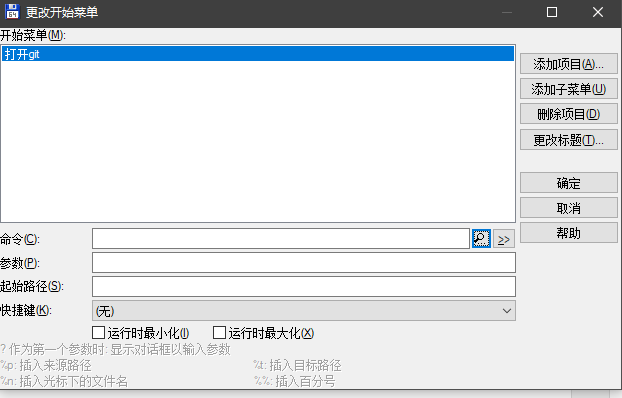
本文还在不断更新中。
更多资料可以查看: